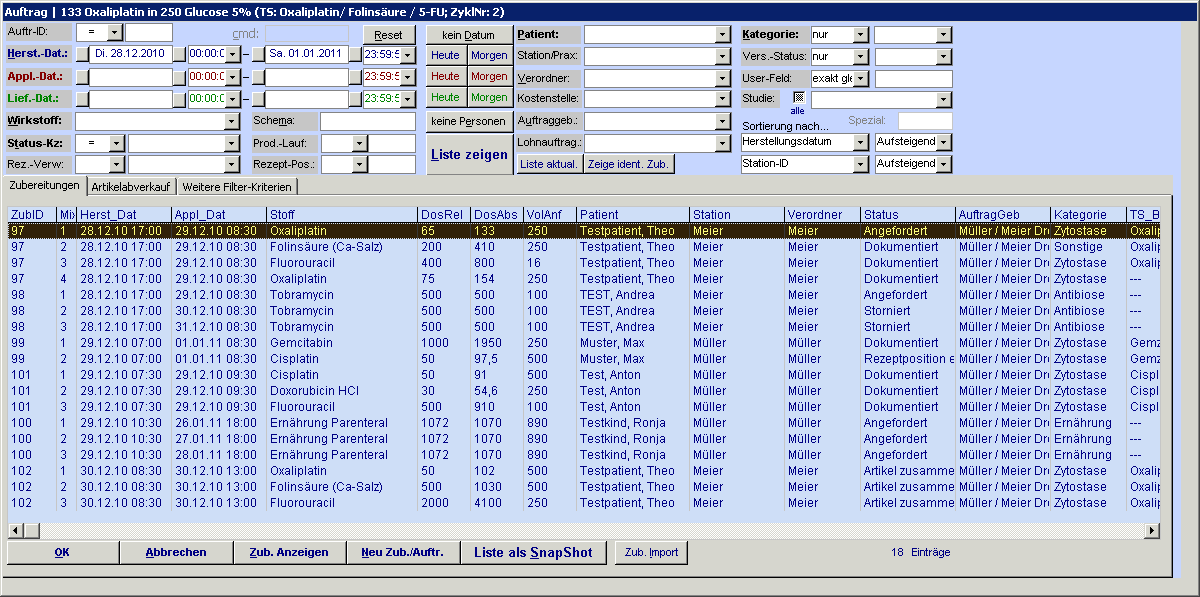
SteriBase-Handbuch
| Artikel Lagerverwaltung | Bestellung | Geschäftspartner | Auftrag | Taxation / Rezeptdruck | Weitere Funktionen |
| Stoffe |
Rezeptpositionen | Rechnung | Ausdruck | Produktion | Schnittstellen |
| TOOLS | eRezept |
Klicken Sie im SteriBase Hauptmenü auf AUFTRAG und Sie erhalten das Formular
AUFTRAEGE SUCHEN UND SELEKTIEREN.
Wird an einem Bildschirm gearbeitet, dessen horizontale Auflösung >= 1280
ist, so verbreitert sich das Formular der Auftragsübersicht automatisch.
Standardmäßig werden Ihnen alle eingegeben Zubereitungen mit einem
Herstellungsdatum von heute bis +4 Tage gelistet.
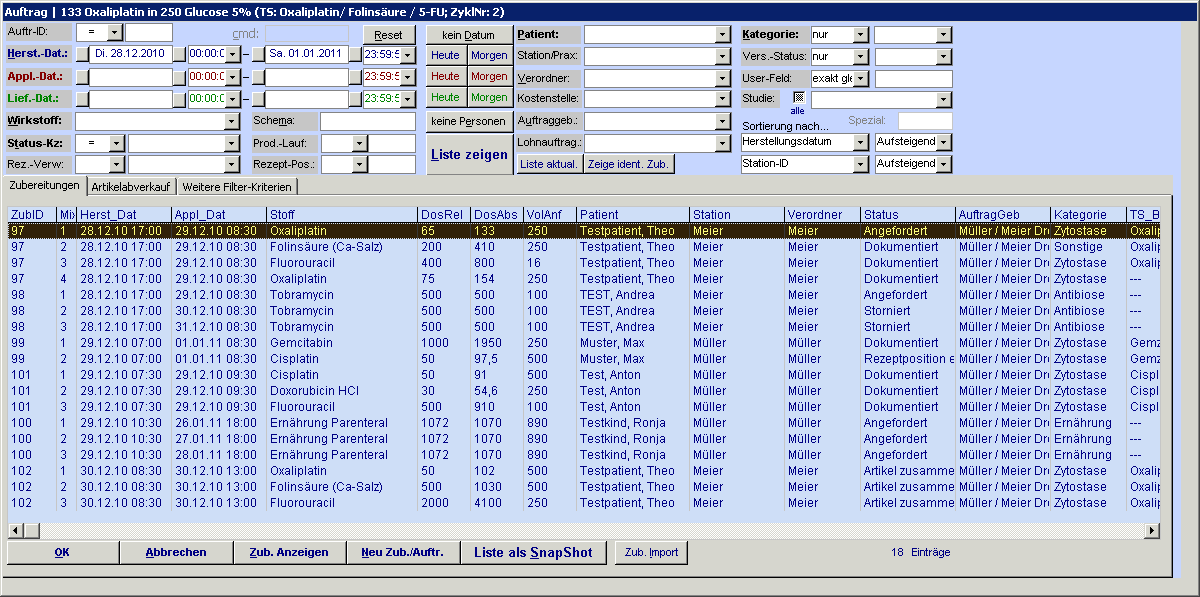
Aus diesem Formular heraus können Sie neue Aufträge anlegen, --> Erfassung von Zubereitungen und Aufträgen.
Weiterhin haben Sie hier die Möglichkeit sich bereits angelegte Aufträge/
Zubereitungen anzeigen zu lassen. Dafür stehen Ihnen im oberen Drittel des
Formulars eine große
Auswahl an Kriterien zur Verfügung, um Zubereitungen zu
suchen und zu selektieren.
Über die Schaltfläche "Reset" (STRG+R) werden alle Felder der Kriterienauswahl wieder zurückgesetzt und das Datumsfeld der Herstellung auf den Standardwert gesetzt, siehe unten Punkt 2.
Um eine Zubereitung/ einen Auftrag zu öffnen, doppelklicken Sie entweder auf die Zeile oder markieren diese und klicken auf "Zub.anzeigen" (STRG+Z) oder auf "OK" (STRG+O).
Die Titelleiste des Fensters und die Statusleiste unten links am Bildschirm
zeigen für eine markierte Zubereitungszeile den Wirkstoff mit Dosis, das Volumen
und die Art der Trägerlösung,
die Bezeichnung des zugeordneten Therapieschemas
und die Zyklusnummer.
Durch Eingabe folgender Kriterien können Sie Zubereitungen (und auch Artikelabverkäufe) suchen. Die Eingabe der Kriterien ist beliebig kombinierbar.
Klicken Sie am Ende der Eingabe stets auf die Schaltfläche "Liste zeigen" (STRG+L), um die Liste aktuell anzeigen zu lassen.
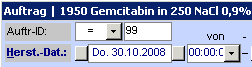 |
Das System vergibt beim Anlegen eines Auftrages eine eindeutige
Auftrags-ID. Diese wird automatisch fortlaufend und jeweils um 1 erhöht
(inkrementiert) vergeben. Sie können Aufträge anhand dieser Nummer
suchen. Dabei stehen Ihnen auch die üblichen Operatoren zur Verfügung
(=,>,<,=>,=<, <> ). Passen Sie ggf. auch den Zeitraum für den zu
suchenden Auftrag an. Auch Suche nach einer externen Auftrags-ID mit einem "Ext:" vor dem Suchwert ist über dieses Feld möglich. |
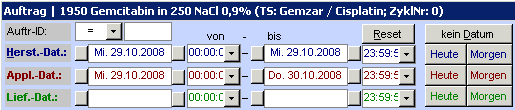 |
Es können jeweils Daten für den Herstellungstag, Applikationstag und
Liefertag angegeben werden. Geben Sie jeweils das Datum von ..bis.. in
den entsprechenden Spalten ein. Durch einen Doppelklick auf JENES Datumsfeld erhalten Sie einen graphischen Kalender zur komfortablen Eingabe eines Datums mit Uhrzeit. Über die Schaltfläche "kein Datum" (STRG+D) werden ALLE Datumsfelder zurückgesetzt. |
Wenn Sie aus dem Hauptmenü heraus die Auftragsübersicht öffnen, ist als
Standardeinstellung das Herstellungsdatum automatisch auf HEUTE +4 Tage gesetzt.
Diese Vorgabeeinstellung
kann individuell angepasst werden, z.B. das nur Zubereitungen mit einem
Herstellungsdatum von HEUTE oder HEUTE + 1 Tag etc. angezeigt werden sollen.
Wenden Sie sich für diese
Einstellung bitte an die Hotline.
Datumsangaben lassen sich schnell über Buchstaben der Tastatur eingeben, Details dazu finden Sie unter FAQ/ Tastenkombinationen.
* gilt NICHT für die Suche von Artikelabverkäufen
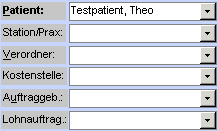 |
Durch die explizite Angabe der jeweiligen Geschäftspartner (Patient,
Station, Kostenstelle, Verordner, Auftraggeber und optional
Lohnauftraggeber) bei der Auftragserfassung, haben Sie die Möglichkeit
eben nach solchen Geschäftspartnern Zubereitungen zu suchen und zu
listen. Wählen Sie einen Eintrag aus der Drop-Down-Liste des
entsprechenden Geschäftspartners aus. Nach einem Auftragsvermittler können Sie über die Registerkarte "weitere Filterkriterien" suchen. Passen Sie ggf. auch den Zeitraum für den oder die zu suchenden Auftragsposition(en) an oder geben weitere Kriterien ein. |
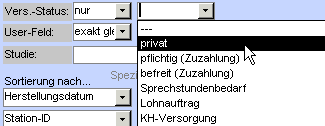 |
Auf der rechten Seite können Sie einen Versicherungsstatus aus der
Drop-Down-Liste auswählen mit der Auswahlmöglichkeit NUR und AUSSER. Passen Sie ggf. auch den Zeitraum für den oder die zu suchenden Auftragsposition(en) an oder geben weitere Kriterien ein. |
|
|
- explizite Angabe eines Wirkstoffes - Auswahl eines Zubereitungsstatus´ mit den üblichen Operatoren (=,>,<,=>,=<, <> ), Details finden Sie hier |
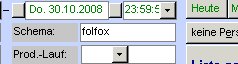 |
Angabe eines Therapie-Schemas, sofern die Zubereitungspositionen einem hinterlegtem Therapie-Schema zugeordnet sind. Zur Eingabe reichen die ersten Buchstaben aus, die Groß- und Kleinschreibung ist unrelevant. |
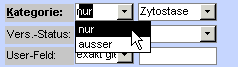 |
Auswahl einer Zubereitungskategorie (Zytostase, Antibiotika, Analgesie, Desferal, Ernährung, Sonstige, Virustase, Antiemese) mit der Auswahlmöglichkeit NUR und AUSSER. |
|
|
- Angabe des Inhaltes eines User-Feldes- jedem Auftrag steht ein für
jeden Anwender frei definierbares Feld zur Verfügung und kann für die verschiedensten benutzerspezifischen
Zwecke verwendet werden (z.B. Setzen eines best. Kennzeichens) mit oder
ohne Angabe von verschiedenen logischen Operatoren, z.B. =,>,<,=>,=<, <>
oder auch "enthält", "enthält nicht oder leer" --> damit lassen sich
dann alle Einträge finden, die einen bestimmten Wert nicht enthalten
oder für die noch gar kein Wert eingetragen wurde - Angabe einer bestimmten Studie, sofern diese definiert und dem Auftrag zugeordnet ist oder über das Setzen des Häkchens ohne Angabe einer expliziten Studie werden alle Zubereitungen gelistet, die irgendeiner Studie zugeordnet sind |
 |
Auswahl eines Rezeptverwaltungsstatus (nicht zu verwechseln mit dem
Zubereitungsstatus) mit den üblichen Operatoren (=,>,<,=>,=<, <> ) Der Rezeptverwaltungsstatus bezieht sich primär auf eine Rezeptposition und wird in den jeweiligen Zubereitungspositionen (automatisch) gesetzt. |
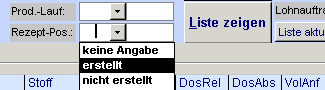 |
Auswahl des Kriteriums, ob schon Rezeptpositionen für die
Zubereitung(en) erstellt sind oder nicht: - Eingabe "erstellt" setzt IS NOT NULL in das Feld - Eingabe "nicht erstellt" setzt IS NULL in das Feld - Eingabe der üblichen Operatoren (=,>,<,=>,=<, <> ) in Verbindung mit einer Rezeptpositions-ID |
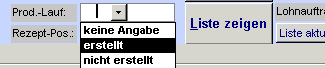 |
Auswahl des Kriteriums, ob schon Produktionsläufe für die
Zubereitung(en) erstellt sind oder nicht: - Eingabe "erstellt" setzt IS NOT NULL in das Feld - Eingabe "nicht erstellt" setzt IS NULL in das Feld - Eingabe der üblichen Operatoren (=,>,<,=>,=<, <> ) in Verbindung mit einer Produktionslauf-ID |
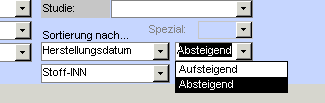 |
Eine Sortierung nach vielen verschiedenen Kriterien ist in auf- bzw. absteigender Reihenfolge zusätzlich möglich. Sie können für die Sortierung zwei Präferenzen eingeben. |
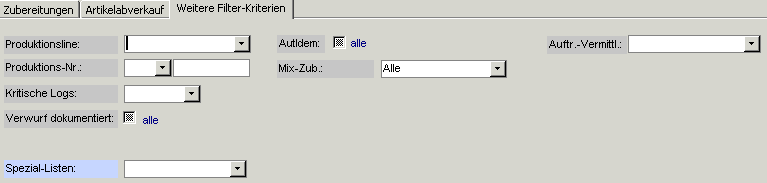
Klicken Sie auf diese Registerkarte um weitere Kriterien zu setzen, z.B.:
Klicken Sie auf die Registerkarte "ARTIKELABVERKAUF", um analog zu den Zubereitungen, die bereits abverkauften FAM ( z.B. Begleitmedikation, Hilfsmittel, Rezepturen etc.) aufzulisten.
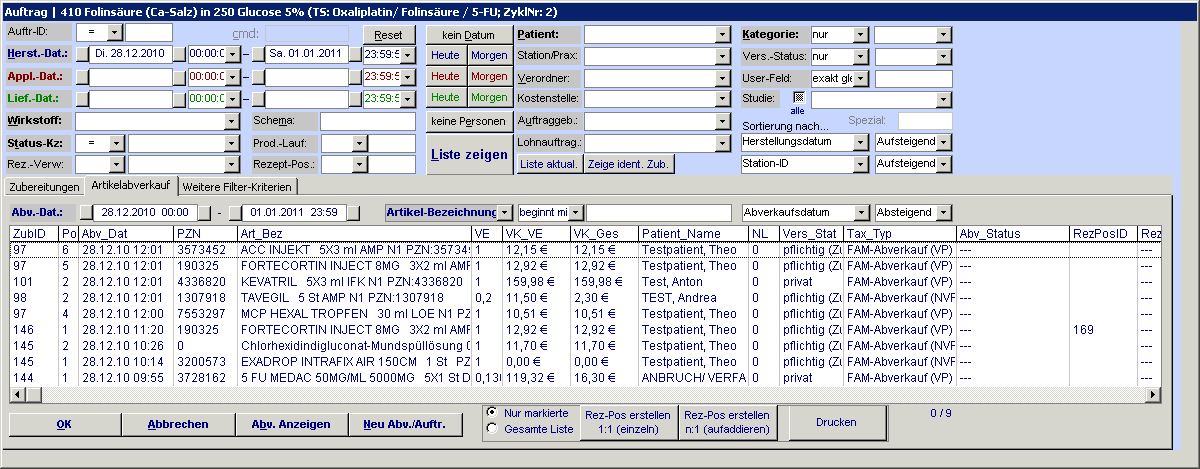
Um eine Artikelabverkaufsposition zu öffnen, doppelklicken Sie entweder auf die Zeile oder markieren diese und klicken auf "Abv.anzeigen" (STRG+B) oder auf "OK" (STRG+O).
Des Weiteren erfolgt aus diesem Formular heraus die Erstellung von Rezeptpositionen für die FAM, --> Rezeptposition erstellen.
Die Suche nach bestimmten Artikelabverkäufen erfolgt analog der
Zubereitungssuche, siehe oben.
Spezifische Suchkriterien hier sind:

Grundsätzlich gilt auch hier: Parameterauswahl treffen und auf die Schaltfläche "Liste zeigen" klicken.
Auch hier haben Sie wieder die Möglichkeit diese Abverkäufe beliebig zu sortieren.